De WebBar werkbalk of gewoonweg het WebBar virus is een kwaadaardige tool die ontworpen werd om aan je browsers te blijven plakken. Hoewel het voorgesteld wordt als een tool die ontworpen werd om je sneller en gemakkelijker te laten surfen, is dit niet de waarheid.
Het is een eerder interessante werkbalk, die gewoon aan je bureaublad blijft plakken en er de ganse tijd blijft. Je moet voor jezelf uitmaken of het handig is of niet, maar weet dat het eigenschappen heeft die we kunnen toewijzen aan wat wij categoriseren als een kwaadaardige werkbalk:
“Een kwaadaardig werkbalk product […] gijzelt je browser om duizenden pagina’s te bezoeken om zodoende reclame-inkomsten te genereren en dit of de gebruiker nu actief is of hij de computer in “slaap” modus heeft staan. De nep browser activiteit wordt stiekem uitgevoerd, dus ook al is de gebruiker actief op de computer hij/zij zal deze activiteit niet opmerken. Het kwaadaardige product, of malware/adware werkt niet als de computer volledig afgesloten werd.”
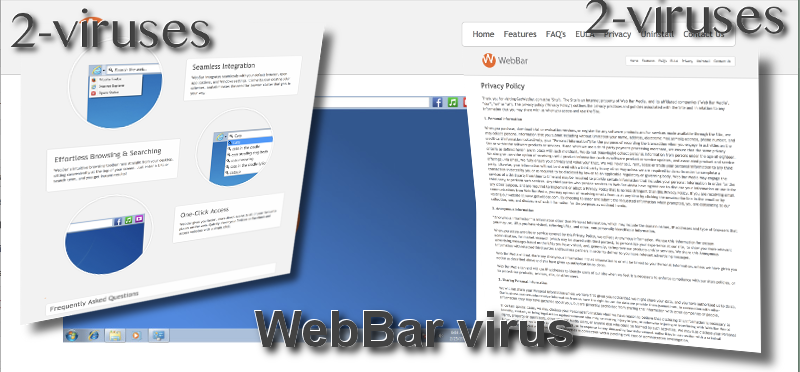
Dus als de WebBar werkbalk actief is op je computer, kan je jezelf verwachten aan wat vreemde activiteiten op het internet, het maakt niet uit of je op dat moment op het internet bent of niet. Dit is niet de enige ongewenste eigenschap van deze infectie.
Terwijl de meeste kwaadaardige werkbalken gecategoriseerd worden als POT (Potentieel Ongewenste Toepassing), hebben we deze keer besloten het te categoriseren als een adware. Waarom? Omdat het duidelijk is dat het reclame-inkomsten wil genereren en je een aantal ongewenste advertenties toont. Als je op het internet surft, ben je gewend aan het zien van wat advertenties op de sites die je bezoekt. Dit is onvermijdbaar (tenzij je tools gebruikt zoals AdBlock) en je bent er al aan gewend. De aanwezigheid van WebBar zal, echter, leiden tot een bijkomend aantal webadvertenties en de meeste van hen zijn niet aangenaam of nuttig. Advertenties die gebracht worden door WebBar kunnen in allerlei vormen getoond worden, inclusief pop-up, in-tekst, banner of contextuele advertenties. Je kan ook omgeleid worden of er kan te allen tijde een nieuw tabblad geopend worden met daarop een advertentie.
Deze omleidingen, veroorzaakt door WebBar, vormen een mogelijke bedreiging omdat je terecht kan komen op een site die eigendom is van cybercriminelen. Dit is net zoals de poort openzetten voor allerlei malware om je systeem te betreden. Samengevat, er zijn 3 belangrijke redenen waarom WebBar gevaarlijk en ongewenst is:
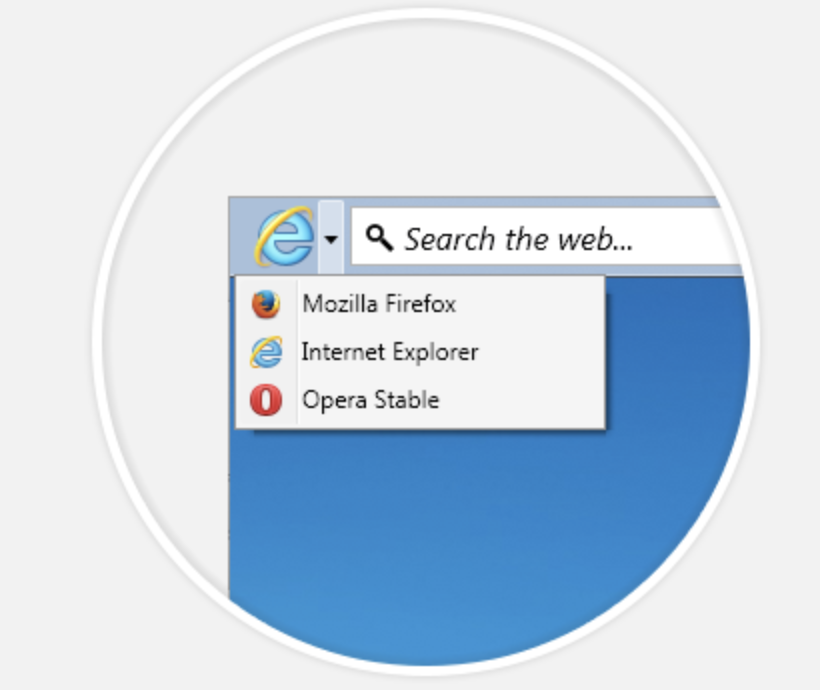
- Het tonen van advertenties en omleiden naar willekeurige pagina’s;
- Het blijven plakken aan het bureaublad zonder mogelijkheid het te verwijderen.
- Het laten infiltreren van malware op je computer.
De tool werd ontworpen om compatible te zijn met 3 populaire browsers: Opera, Internet Explorer en Mozilla Firefox:
Interessant genoeg staat, Google Chrome niet in de lijst, dus zijn de gebruikers van de populairste browser ter wereld veilig. De werkbalk zoals deze op de bovenstaande afbeelding zal steeds aanwezig zijn op je scherm of je nu een browser aan het gebruiken bent of niet. Vanuit het standpunt van gebruikservaring is dit geen goede beslissing en zal het wat tijd vergen om eraan te wennen. Waarom is dit een vreemde oplossing? Omdat meestal kwaadaardige werkbalken toegevoegd worden aan een browser, niet aan het bureaublad – kijk gewoon een naar het AnytimeAstrology virus of de QuickWeatherTracker infection.
De beste manier om het WebBar virus te verwijderen
Het feit dat deze WebBar infectie op de één of andere manier op je computer werd geïnstalleerd (tenzij je het zelf installeerde) geeft aan dat je computer niet veilig. Je hebt een betrouwbare anti-malware nodig om het te herstellen – probeer Spyhunter. Beide tools zullen WebBar detecteren en verwijderen alsook je computer in de toekomst beschermen tegen malware. Bekijk ook onze stap voor stap WebBar verwijderingshandleiding onder dit artikel – deze zal je voorzien van actuele instructies die gebruikt kunnen worden in deze bepaalde situatie.
Webbar Virus snelkoppelingen
- De beste manier om het WebBar virus te verwijderen
- Automatische tools Malware verwijderen
- Instructies voor het verwijderen van WebBar
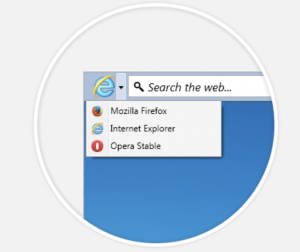
Automatische tools Malware verwijderen
(Win)
Opmerking: Spyhunter proef levert detectie van parasieten zoals Webbar Virus en helpt bijde verwijdering ervan gratis. beperkte proefversie beschikbaar, Terms of use, Privacy Policy, Uninstall Instructions,
(Mac)
Opmerking: Combo Cleaner proef levert detectie van parasieten zoals Webbar Virus en helpt bijde verwijdering ervan gratis. beperkte proefversie beschikbaar,
Instructies voor het verwijderen van WebBar
Hoe WebBar virus te verwijderen, gebruik makend van het Configuratiescherm
- Start -> Configuratiescherm (oudere Windows) of druk op de Windows-knop -> Zoek en enter Configuratiescherm (Windows 8);

- Kies Verwijder Programma;

- Blader door de lijst en verwijder zaken gerelateerd aan WebBar virus .

- Klik op de Verwijder knop.

- In veel gevallen is een anti-malware programma beter in het detecteren van gerelateerde parasieten, dus we raden u aan Spyhunter te installeren om zo andere programma’s die mogelijks onderdeel zijn van een infectie, te elimineren.

Deze methode zal sommige browser plug-ins niet verwijderen, ga daarom door naar het volgende deel van de handleiding.
Verwijder WebBar virus van uw browsers
TopVerwijder kwaadaardige extensies van Internet Explorer
- klik op het Gereedschap icoon -> Beheer Add-ons.

- Ga door de Werkbalken en extensies. Verwijder alles gerelateerd aan WebBar virus en items die u niet kent en niet gemaakt werden door Google, Microsoft, Yahoo, Oracle of Adobe.

- Sluit de Opties.
(Optioneel) Reset uw browserinstellingen
Als u nog steeds problemen ondervindt gerelateerd aan WebBar virus, reset de instellingen van uw browser dan naar de standaardinstellingen.
- Klik op het Gereedschap icoon -> Internet Opties.

- Kies voor de Geavanceerd tab en klik op de Reset knop.

- Selecteer het “Verwijder persoonlijke instellingen” vakje en klik op de Reset knop.

- Klik op de Sluit knop in het bevestigingsscherm, sluit dan de browser.

Als u de instellingen van uw browser niet opnieuw kan instellen en het probleem blijft aanhouden, scan uw computer dan met een anti-malware programma.
TopWebBar virus verwijderen van Chrome
- Klik op de menu-knop in de rechter-bovenhoek van het Google Chrome scherm. Selecteer “Instellingen”.

- Klik op “Extensies” in de linker menubar.
- Ga door de extensielijst en verwijder de programma’s die u niet nodig hebt, vooral deze die gelijkaardig lijken aan WebBar virus. Klik op het icoon met de prullenbak naast WebBar virus of andere add-ons die u wil verwijderen.

- Klik op de “Verwijder” knop in het bevestigingsscherm.

- Indien onzeker, kan u ze tijdelijk uitschakelen.

- Herstart Chrome.
(Optioneel) Reset uw browserinstellingen
Als u nog steeds problemen ondervindt gerelateerd aan WebBar virus, reset de instellingen van uw browser dan naar de standaardinstellingen.
- Klik op de menu-knop van Chrome (drie horizontale lijnen) en selecteer Instellingen.

- Scrol naar het einde van de pagina en klik op de Reset instellingen knop.

- Klik op de Reset knop in het bevestigingsscherm.

Als u de instellingen van uw browser niet opnieuw kan instellen en het probleem blijft aanhouden, scan uw computer dan met een anti-malware programma.
TopWebBar virus verwijderen van Firefox
- Klik op de menu-knop in de rechter-boven hoek van het Mozilla scherm en selecteer het “Add-ons” icoon (of druk op Ctrl+Shift+A op uw toetsenbord).

- Ga door de lijst met Extensies en Add-ons, verwijder alles gerelateerd aan WebBar virus of zaken die u niet herkent. Als u de extensie niet kent en het is niet gemaakt door Mozilla, Google, Microsoft, Oracle of Adobe, dan hebt u het waarschijnlijk niet nodig.

(Optioneel) Reset uw browserinstellingen
Als u nog steeds problemen ondervindt in verband met WebBar virus, reset de instellingen van uw browser dan naar de standaardinstellingen.
- Klik op de menu-knop in de rechter-boven hoek van het Mozilla Firefox scherm. Klik op de Help knop.

- Kies voor Probleemoplossingsinformatie in het Help menu.

- Klik op de Reset Firefox knop.

- Klik op de Reset Firefox knop in het bevestigingsscherm. Mozilla Firefox zal sluiten en de instellingen opnieuw instellen.

Als u de browserinstellingen niet opnieuw kan instellen en het probleem blijft aanhouden, scan uw systeem dan met een anti-malware programma.
Hoe WebBar virus verwijderen uit Microsoft Edge:Top
- Open Microsoft Edge en klik op de Meer acties knop (drie puntjes in de rechter bovenhoek van het scherm), kies dan Instellingen.

- In het Instellingen venster, klik op de Kies wat te wissen knop.

- Selecteer alles wat je wil verwijderen en klik op Wissen.

- Rechterklik op Start en kies Taakbeheer.

- Op de Proces tab rechterklik op Microsoft Edge en selecteer Ga naar details.

- In de Details zoek je naar waarden genaamd Microsoft Edge, rechterklik op elk van hen en selecteer dan Taak beëindigen om deze waarden te stoppen.

TopWebBar virus verwijderen van Safari (Mac OS X)
- Klik op het Safari menu.
- Kies Voorkeuren.

- Klik op de Extensies Tab.
- Klik op de Verwijder knop bij WebBar virus. Verwijder ook alle andere onbekende of verdacht uitziende zaken. Als u niet zeker bent of u de extensie nodig heeft of niet, kan u gewoonweg het Schakel in vakje deselecteren om de extensie tijdelijk uit te schakelen.

- Herstart Safari.
(Optioneel) Reset uw browserinstellingen
Als u nog steeds problemen ondervindt in verband met WebBar virus, reset de instellingen van uw browser dan naar de standaardinstellingen.
- Klik op het Safari menu in de linker-boven hoek van het scherm. Selecteer Reset Safari.

- Selecteer welke opties u opnieuw wil instellen (meestal worden ze standaard allemaal voor u geselecteerd) en klik op de Reset knop.

Als u uw browserinstellingen niet opnieuw kan instellen en het probleem blijft aanhouden, scan uw systeem dan met een anti-malware programma.

































